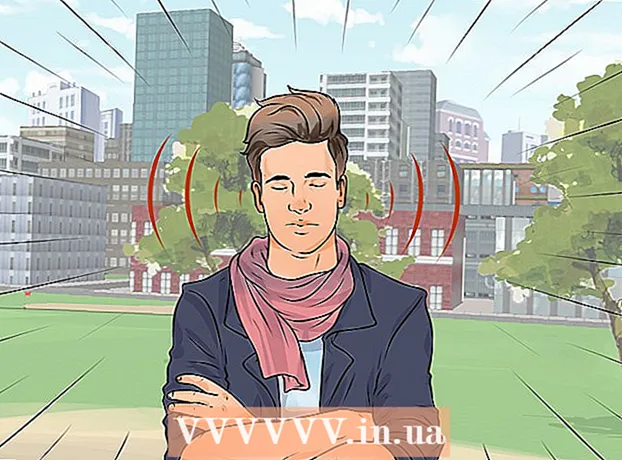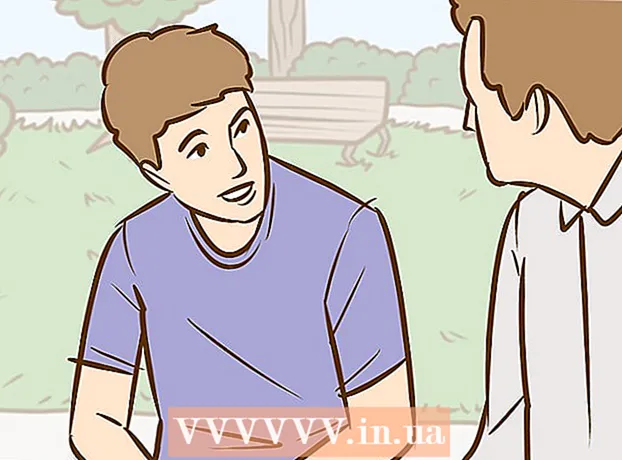Autorius:
Carl Weaver
Kūrybos Data:
26 Vasario Mėn 2021
Atnaujinimo Data:
1 Liepos Mėn 2024

Turinys
- Žingsniai
- 1 metodas iš 5: Vietos radimas
- 2 metodas iš 5: Maršrutų paieška
- 3 metodas iš 5: raskite netoliese esančias įmones
- 4 metodas iš 5: informacijos apie gatvę gavimas
- 5 metodas iš 5: „Street View“ režimo naudojimas
- Patarimai
„Google“ žemėlapiai yra neįtikėtinai patogus įrankis, leidžiantis rasti kelią iš taško A į tašką B, nesvarbu, kaip toli vienas nuo kito yra taškai: pėsčiomis ar priešinguose pasaulio galuose. Tačiau geriausias šio įrankio dalykas yra tai, kad jis yra visiškai nemokamas. Labai lengva išmokti juo naudotis - šiek tiek pasimokę, niekada daugiau nepasiklysite!
Žingsniai
Yra dvi „Google“ žemėlapių versijos - stalinis ir mobilusis. „Google“ žemėlapius galite pasiekti iš savo kompiuterio, naršyklėje įvesdami google.com/maps. Galite atsisiųsti nemokamą programą, kad galėtumėte dirbti su „Google“ žemėlapiais savo telefone ar planšetiniame kompiuteryje, o dažniausiai „Android“ įrenginiuose ši programa jau yra įdiegta.
1 metodas iš 5: Vietos radimas
 1 Įveskite adresą į paieškos juostą. Atidarę „Google“ žemėlapius, ekrano viršuje pamatysite žemėlapį ir teksto eilutę. Jei įrenginys gali nustatyti jūsų dabartinę buvimo vietą, pamatysite savo buvimo vietos ir apylinkių žemėlapį.Norėdami rasti norimą adresą, tiesiog įveskite jį į teksto lauką - padarykite tai kuo išsamiau, kad išvengtumėte klaidų, tada paspauskite klavišą „Enter“ arba padidinamojo stiklo piktogramą.
1 Įveskite adresą į paieškos juostą. Atidarę „Google“ žemėlapius, ekrano viršuje pamatysite žemėlapį ir teksto eilutę. Jei įrenginys gali nustatyti jūsų dabartinę buvimo vietą, pamatysite savo buvimo vietos ir apylinkių žemėlapį.Norėdami rasti norimą adresą, tiesiog įveskite jį į teksto lauką - padarykite tai kuo išsamiau, kad išvengtumėte klaidų, tada paspauskite klavišą „Enter“ arba padidinamojo stiklo piktogramą. - Pavyzdžiui, jei norite rasti adresą Tverskaya g. 13, Maskva, turite jį nurodyti paieškos juostoje tiksliai taip: 13 Tverskaya g., Maskva... Jei norite, netgi galite pridėti indeksą (jei žinote), tačiau dažniau galite apsieiti be jo.
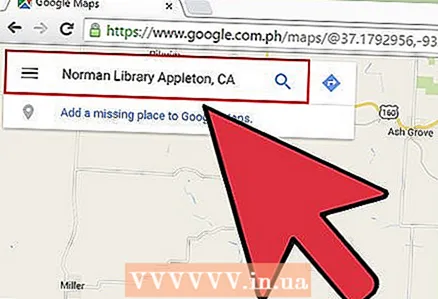 2 Įveskite vietos pavadinimą. Jei jūsų ieškoma vieta turi pavadinimą (pavyzdžiui, tai yra viešoji įstaiga, orientyras ar kokia nors institucija), paprastai nebūtina nurodyti viso jos adreso. Jums tereikia nurodyti pavadinimą (jei neprisimenate tikslaus pavadinimo, tada bent apytiksliai) ir paspauskite klavišą „Enter“ arba padidinamojo stiklo piktogramą. Taip pat galite pridėti miesto, regiono ir šalies pavadinimą, jei jums reikia konkretesnio paieškos rezultato.
2 Įveskite vietos pavadinimą. Jei jūsų ieškoma vieta turi pavadinimą (pavyzdžiui, tai yra viešoji įstaiga, orientyras ar kokia nors institucija), paprastai nebūtina nurodyti viso jos adreso. Jums tereikia nurodyti pavadinimą (jei neprisimenate tikslaus pavadinimo, tada bent apytiksliai) ir paspauskite klavišą „Enter“ arba padidinamojo stiklo piktogramą. Taip pat galite pridėti miesto, regiono ir šalies pavadinimą, jei jums reikia konkretesnio paieškos rezultato. - Pavyzdžiui, jei norite ieškoti vietinės bibliotekos, nurodykite kažką panašaus Rusijos valstybinė biblioteka, Maskva.
 3 Naudokite bendrus paieškos terminus, kad surastumėte kelias skirtingas vietas. Kartais jūs tiksliai nežinote, kur eiti, nes gali būti keletas variantų (pavyzdžiui, jei norite eiti į kavinę). Tokiu atveju bandymo eilutėje turite nurodyti bendrus paieškos kriterijus. Taip pat galite nurodyti miestą ar regioną, jei ieškote konkretaus regiono.
3 Naudokite bendrus paieškos terminus, kad surastumėte kelias skirtingas vietas. Kartais jūs tiksliai nežinote, kur eiti, nes gali būti keletas variantų (pavyzdžiui, jei norite eiti į kavinę). Tokiu atveju bandymo eilutėje turite nurodyti bendrus paieškos kriterijus. Taip pat galite nurodyti miestą ar regioną, jei ieškote konkretaus regiono. - Pavyzdžiui, jei jums reikia remontuoti automobilį, galite įvesti kažką panašaus Automobilių remonto dirbtuvės, Maskva.
 4 Peržiūrėkite ir sumažinkite žemėlapį, kai matote rezultatus. Visi rasti paieškos rezultatai bus pažymėti taškais žemėlapyje. Jei yra per daug parinkčių, galite priartinti nustatydami žemėlapį į norimą sritį. Jei jūsų paieška nepateikė jokių rezultatų arba tik vieną rezultatą, tikriausiai turėtumėte nutolinti, kad gautumėte platesnės srities rezultatus. Tam:
4 Peržiūrėkite ir sumažinkite žemėlapį, kai matote rezultatus. Visi rasti paieškos rezultatai bus pažymėti taškais žemėlapyje. Jei yra per daug parinkčių, galite priartinti nustatydami žemėlapį į norimą sritį. Jei jūsų paieška nepateikė jokių rezultatų arba tik vieną rezultatą, tikriausiai turėtumėte nutolinti, kad gautumėte platesnės srities rezultatus. Tam: - Naršyklė: Naudokite +/- mygtukus ekrano apačioje arba sukite pelės ratuką.
- Mobilioji programa: Padidinti ir nutolinti dviem pirštais: suvedus pirštus (suspaudžiant), bus sumažinta, o išskleidus pirštus (priešingai suspaudimui) padidės žemėlapis.
 5 Norėdami gauti daugiau informacijos, spustelėkite rezultatą. Jei gavote kelis rezultatus, galite spustelėti bet kurį žemėlapyje pažymėtą tašką - pamatysite išsamesnę informaciją apie šią vietą. Priklausomai nuo konkretaus objekto, kurį žiūrite, gali būti rodoma ši informacija:
5 Norėdami gauti daugiau informacijos, spustelėkite rezultatą. Jei gavote kelis rezultatus, galite spustelėti bet kurį žemėlapyje pažymėtą tašką - pamatysite išsamesnę informaciją apie šią vietą. Priklausomai nuo konkretaus objekto, kurį žiūrite, gali būti rodoma ši informacija: - Darbo valandos
- Atsiliepimai
- Nuorodos į oficialias svetaines
- Vietos nuotraukos
2 metodas iš 5: Maršrutų paieška
 1 Raskite savo kelionės tikslą. Viena iš naudingiausių „Google“ žemėlapių funkcijų yra galimybė gauti išsamias, žingsnis po žingsnio instrukcijas, kaip patekti į vietą. Norėdami gauti nuorodas, turite rasti vietą, į kurią norite eiti. Tai galima padaryti vietovės pavadinimu arba adresu - ankstesniame skyriuje išsamiai aprašyta, kaip tai padaryti.
1 Raskite savo kelionės tikslą. Viena iš naudingiausių „Google“ žemėlapių funkcijų yra galimybė gauti išsamias, žingsnis po žingsnio instrukcijas, kaip patekti į vietą. Norėdami gauti nuorodas, turite rasti vietą, į kurią norite eiti. Tai galima padaryti vietovės pavadinimu arba adresu - ankstesniame skyriuje išsamiai aprašyta, kaip tai padaryti.  2 Spustelėkite „Kaip ten patekti’. Radę norimą vietą, peržiūrėkite rodomą informacijos skydelį ir spustelėkite mygtuką Gauti nuorodas, jis atrodo kaip kelio ženklas su krypties rodykle, nukreipta į dešinę.
2 Spustelėkite „Kaip ten patekti’. Radę norimą vietą, peržiūrėkite rodomą informacijos skydelį ir spustelėkite mygtuką Gauti nuorodas, jis atrodo kaip kelio ženklas su krypties rodykle, nukreipta į dešinę. - Mobilioji programa: Jei naudojate mobilųjį įrenginį, tiesiog spustelėkite automobilio piktogramą apatinėje dešinėje ekrano dalyje, po kuria parašytas laikas (pavyzdžiui, 10 minučių, 1 valanda 30 minučių ir pan.).
 3 Jei reikia, nurodykite savo dabartinę padėtį. Jei kompiuteris ar mobilusis įrenginys gali nustatyti jūsų dabartinę buvimo vietą, „Google“ žemėlapiai automatiškai parodys jums nurodymus iš pasirinktos paskirties vietos. Priešingu atveju turėsite įvesti savo dabartinę buvimo vietą teksto laukelyje šalia paskirties vietos.
3 Jei reikia, nurodykite savo dabartinę padėtį. Jei kompiuteris ar mobilusis įrenginys gali nustatyti jūsų dabartinę buvimo vietą, „Google“ žemėlapiai automatiškai parodys jums nurodymus iš pasirinktos paskirties vietos. Priešingu atveju turėsite įvesti savo dabartinę buvimo vietą teksto laukelyje šalia paskirties vietos.  4 Jei yra keli maršruto variantai, pasirinkite tą, kuris jums labiausiai patinka. Dažnai „Google“ žemėlapiai siūlo kelis maršrutus ir kiekvienam iš jų nurodomas apytikslis kelionės laikas, taip pat trumpas aprašymas (pavyzdžiui, „per Dmitrovskoe greitkelį“). Iš sąrašo pasirinkite jums patraukliausią maršrutą. Tai gali būti trumpiausias kelias, arba kelias, kuriuo išvengiama greitkelių, ar kažkas kita - jūs nuspręsite.
4 Jei yra keli maršruto variantai, pasirinkite tą, kuris jums labiausiai patinka. Dažnai „Google“ žemėlapiai siūlo kelis maršrutus ir kiekvienam iš jų nurodomas apytikslis kelionės laikas, taip pat trumpas aprašymas (pavyzdžiui, „per Dmitrovskoe greitkelį“). Iš sąrašo pasirinkite jums patraukliausią maršrutą. Tai gali būti trumpiausias kelias, arba kelias, kuriuo išvengiama greitkelių, ar kažkas kita - jūs nuspręsite.  5 Peržiūrėkite savo maršrutą. Norėdami peržiūrėti pasirinktą maršrutą, jums reikės:
5 Peržiūrėkite savo maršrutą. Norėdami peržiūrėti pasirinktą maršrutą, jums reikės: - Naršyklė: Iš sąrašo pasirinkite norimą maršrutą ir spustelėkite „Žingsnis po žingsnio“, kad pamatytumėte išsamią informaciją. Galite spustelėti kiekvieną elementą, kad pamatytumėte, kuria kryptimi judėti. Norėdami spausdinti išsamias instrukcijas, galite naudoti puslapio viršuje esantį spausdintuvo mygtuką.
- Mobilioji programa: Norėdami pradėti domėtis, spustelėkite „Pradėti navigaciją“. „Google“ žemėlapiai pradės duoti jums nurodymus, kaip eiti realiu laiku. Kitaip tariant, kai atvykstate į tam tikrą vietą, programa duos užuominų, kur kreiptis. Bet kurioje srityje galite spustelėti skirtuką ekrano apačioje, kad pamatytumėte visą nuorodų sąrašą.
 6 Viršuje perjunkite transporto rūšis. Pagal numatytuosius nustatymus „Google“ žemėlapiai renkasi važiavimo nuorodas, tačiau galite gauti ir kitų kelionių variantų. Pasirinkę pradinį tašką ir tikslą, naudokite mažas ekrano viršuje esančias piktogramas, kad perjungtumėte skirtingus kelionės būdus. Jums bus prieinamos šios parinktys:
6 Viršuje perjunkite transporto rūšis. Pagal numatytuosius nustatymus „Google“ žemėlapiai renkasi važiavimo nuorodas, tačiau galite gauti ir kitų kelionių variantų. Pasirinkę pradinį tašką ir tikslą, naudokite mažas ekrano viršuje esančias piktogramas, kad perjungtumėte skirtingus kelionės būdus. Jums bus prieinamos šios parinktys: - Automobilis
- Viešasis transportas (traukinio piktograma)
- Pėsčiomis
- Dviračiu
- Lėktuvu (tik tolimųjų reisų naršyklė)
3 metodas iš 5: raskite netoliese esančias įmones
 1 Pasirinkite sritį, kurioje norite rasti įmonę. Įmonių ir įstaigų paieškos funkcija gali būti naudinga, jei reikia sužinoti prekybos centrų, kavinių ar kitų įstaigų vietą. Naudoti šią „Google“ žemėlapių funkciją paprasta, tiesiog įveskite ieškomos įmonės tipą paieškos juostoje (žinoma, galite įvesti konkretų įmonės pavadinimą ar adresą).
1 Pasirinkite sritį, kurioje norite rasti įmonę. Įmonių ir įstaigų paieškos funkcija gali būti naudinga, jei reikia sužinoti prekybos centrų, kavinių ar kitų įstaigų vietą. Naudoti šią „Google“ žemėlapių funkciją paprasta, tiesiog įveskite ieškomos įmonės tipą paieškos juostoje (žinoma, galite įvesti konkretų įmonės pavadinimą ar adresą).  2 Spustelėkite Pirmyn’. Pasirinkus norimą vietą ir spustelėjus ją, pasirodys standartinis informacijos skydelis. Šiame skydelyje raskite mygtuką „Netoliese“ (jis yra po mėlynu lauku su informacija apie objektą).
2 Spustelėkite Pirmyn’. Pasirinkus norimą vietą ir spustelėjus ją, pasirodys standartinis informacijos skydelis. Šiame skydelyje raskite mygtuką „Netoliese“ (jis yra po mėlynu lauku su informacija apie objektą). - Mobilioji programa: Programoje mobiliesiems vietoj mygtuko „Netoliese“ turėsite vieną kartą spustelėti žemėlapį, kad panaikintumėte dabartinės vietos pasirinkimą. Po to bet kokia paieška bus atliekama ekrane rodomoje srityje.
 3 Įveskite ieškomą įmonę. Dabar viskas, ką jums reikia padaryti, tai nurodyti, ko ieškote. Jei įmanoma, naudokite užklausų daugiskaitą (pvz., „Restoranai“, „kirpyklos“ ir kt.).
3 Įveskite ieškomą įmonę. Dabar viskas, ką jums reikia padaryti, tai nurodyti, ko ieškote. Jei įmanoma, naudokite užklausų daugiskaitą (pvz., „Restoranai“, „kirpyklos“ ir kt.). - Mobilioji programa: Įdėję savo vietą žemėlapio centre, paieškos juostoje išvalykite savo vietovės pavadinimą ir įveskite užklausą.
4 metodas iš 5: informacijos apie gatvę gavimas
 1 Norėdami pamatyti eismo situaciją, naudokite funkciją „Eismas“. Naudodami „Google“ žemėlapius galite gauti naujausios informacijos apie eismo situaciją. Eismo vaizdas rodo gatves, kuriose nėra spūsčių, žaliai, vidutinio eismo gatves geltonai, o gatves, kuriose intensyvus eismas - raudoną spalvą.
1 Norėdami pamatyti eismo situaciją, naudokite funkciją „Eismas“. Naudodami „Google“ žemėlapius galite gauti naujausios informacijos apie eismo situaciją. Eismo vaizdas rodo gatves, kuriose nėra spūsčių, žaliai, vidutinio eismo gatves geltonai, o gatves, kuriose intensyvus eismas - raudoną spalvą. - Naršyklė: Įsitikinkite, kad nepasirinkote jokios vietos, spustelėkite meniu juostoje esantį meniu „Eismas“.
- Mobilioji programa: Spustelėkite mažą skirtuką apačioje kairėje ir braukite kairėn. Pasirodžiusiame sąraše pasirinkite parinktį „Eismas“.
 2 Naudokite transportavimo funkciją, kad pamatytumėte visas transporto linijas. Ši funkcija žemėlapyje rodo visą viešąjį transportą, įskaitant autobusus, traukinius ir tramvajus. Štai kaip jį suaktyvinti:
2 Naudokite transportavimo funkciją, kad pamatytumėte visas transporto linijas. Ši funkcija žemėlapyje rodo visą viešąjį transportą, įskaitant autobusus, traukinius ir tramvajus. Štai kaip jį suaktyvinti: - Naršyklė: Įsitikinkite, kad nepasirinkote vietos spustelėję meniu elementą „Transportas“ po paieškos juosta.
- Mobilioji programa: Spustelėkite mažą skirtuką ekrano apačioje kairėje ir braukite kairėn. Pasirodžiusiame sąraše pasirinkite parinktį „Transportas“.
 3 Naudokite dviračių funkciją, kad pamatytumėte dviračių takus ir takus. Ši funkcija rodo dviračių takus ir panašią infrastruktūrą. Tamsiai žalia spalva žymi takus, šviesiai žali dviračių takai, punktyrinės linijos žymi dviračiams tinkamus kelius, o ruda-dviračių takus. Štai kaip suaktyvinti dviračio funkciją:
3 Naudokite dviračių funkciją, kad pamatytumėte dviračių takus ir takus. Ši funkcija rodo dviračių takus ir panašią infrastruktūrą. Tamsiai žalia spalva žymi takus, šviesiai žali dviračių takai, punktyrinės linijos žymi dviračiams tinkamus kelius, o ruda-dviračių takus. Štai kaip suaktyvinti dviračio funkciją: - Naršyklė: Įsitikinkite, kad nepasirinkote kėdės, spustelėję meniu juostą „Dviratis“ po paieškos juosta.
- Mobilioji programa: Spustelėkite mažą skirtuką ekrano apačioje kairėje ir braukite kairėn. Pasirodžiusiame sąraše pasirinkite parinktį „Dviratis“.
5 metodas iš 5: „Street View“ režimo naudojimas
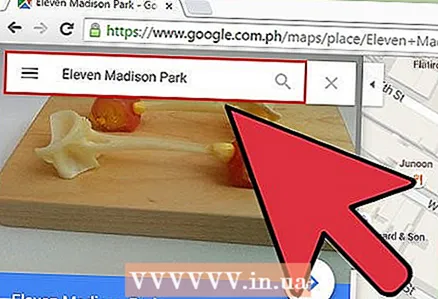 1 Raskite savo vietą. Gatvės vaizdas „Google“ žemėlapiuose leidžia pamatyti, kaip gatvės atrodo realiame gyvenime. Jūs netgi galite naršyti šiuo režimu - lygiai taip pat, tarsi vaikščiotumėte gatve! Norėdami įjungti „Street View“ režimą, eikite į norimą žemėlapio vietą, kurią norite peržiūrėti (galite nurodyti tikslų adresą arba vietovės pavadinimą).
1 Raskite savo vietą. Gatvės vaizdas „Google“ žemėlapiuose leidžia pamatyti, kaip gatvės atrodo realiame gyvenime. Jūs netgi galite naršyti šiuo režimu - lygiai taip pat, tarsi vaikščiotumėte gatve! Norėdami įjungti „Street View“ režimą, eikite į norimą žemėlapio vietą, kurią norite peržiūrėti (galite nurodyti tikslų adresą arba vietovės pavadinimą).  2 Spustelėkite Gatvės vaizdas. Suradę norimą vietą, pasirodys skydelis su informacija apie ją. Spustelėkite „Gatvės vaizdas“ - šis mygtukas atrodo kaip pasirinktos vietos nuotrauka su apvalia rodykle apačioje kairėje.
2 Spustelėkite Gatvės vaizdas. Suradę norimą vietą, pasirodys skydelis su informacija apie ją. Spustelėkite „Gatvės vaizdas“ - šis mygtukas atrodo kaip pasirinktos vietos nuotrauka su apvalia rodykle apačioje kairėje. - Mobilioji programa: Pirmiausia spustelėkite skirtuką ekrano apačioje (ne kelionės mygtuką), tada spustelėkite mygtuką „Street View“.
 3 Apsidairykite ir judėkite linksmybėms. Gatvės vaizde galite matyti savo aplinką ir net judėti taip, lyg būtumėte gatvėje ir eitumėte ja. Tai labai paprasta:
3 Apsidairykite ir judėkite linksmybėms. Gatvės vaizde galite matyti savo aplinką ir net judėti taip, lyg būtumėte gatvėje ir eitumėte ja. Tai labai paprasta: - Naršyklė: Norėdami apsidairyti aplink, paspauskite ir laikykite kairįjį pelės mygtuką judėdami gatvėmis. Norėdami priartinti ir nutolinti, naudokite pelės ratuką arba mygtukus +/- apačioje dešinėje. Norėdami judėti, dukart spustelėkite norimą „eiti“ kryptį ir palaukite, kol bus įkeltas kitas ekranas.
- Mobilioji programa: Norėdami apsižvalgyti, palieskite ekraną ir slinkite pirštu norima kryptimi. Norėdami nutolinti, suimkite du pirštus (kaip žiupsnelis), o norėdami padidinti - darykite priešingai. Norėdami naršyti gatvę, dukart spustelėkite norima kryptimi ir palaukite, kol bus įkeltas kitas ekranas.
Patarimai
- Jei turite klausimą ar problemą, kuri nėra aptariama šiame straipsnyje, galite apsilankyti oficialiame „Google“ žemėlapių palaikymo puslapyje ir gauti atsakymus į savo klausimus.
- Jei jus domina palydoviniai vaizdai, 3D žemėlapiai ir „natūralesnis“ Žemės vaizdas, tada išbandykite „Google“ žemę, kuri yra panaši į „Google“ žemėlapius, ji yra mažiau praktiška, bet labiau intuityvi.